Hogyan jelenítse meg a Naptárt hétfőtől vasárnapig az Outlook programban?
Alapértelmezés szerint a Hónap / hét nézetben a naptár vasárnaptól szombatig jelenik meg az Outlookban. Egyes Outlook-felhasználók azonban inkább naptárat mutatnak hétfőtől vasárnapig. Itt bemutatom a hét első napjának megváltoztatásának módját az Outlookban, és könnyedén megmutatom a naptárakat hétfőtől vasárnapig.
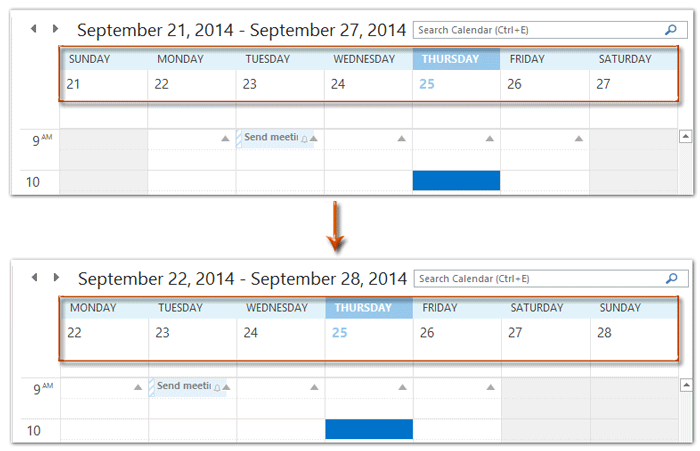
A Naptár megjelenítése hétfőtől vasárnapig az Outlook 2010-ben és 2013-ban
A Naptár megjelenítése hétfőtől vasárnapig az Outlook 2007 programban
- Automatizálja az e-mailezést ezzel Auto CC / BCC, Automatikus továbbítás szabályok szerint; Küld Autómatikus válasz (Out of Office) Exchange szerver nélkül...
- Szerezzen emlékeztetőket BCC figyelmeztetés amikor mindenkinek válaszol, miközben a Titkos másolat listában van, és Emlékeztessen a hiányzó mellékletekre az elfelejtett mellékletekhez...
- Növelje az e-mailek hatékonyságát Válasz (mindenre) mellékletekkel, Üdvözlés vagy dátum és idő automatikus hozzáadása az aláíráshoz vagy a tárgyhoz, Válasz több e-mailre...
- Egyszerűsítse az e-mailezést ezzel E-mailek visszahívása, Melléklet eszközök (Összes tömörítése, Összes automatikus mentése...), Távolítsa el a másolatokatés Gyorsjelentés...
 A Naptár megjelenítése hétfőtől vasárnapig az Outlook 2010-ben és 2013-ban
A Naptár megjelenítése hétfőtől vasárnapig az Outlook 2010-ben és 2013-ban
A hét első napjának megváltoztatásához és a naptárak hétfőtől vasárnapig történő megjelenítéséhez az Outlook 2010-ben és 2013-ban a következőket teheti:
1 lépés: Kattintson a filé > Opciók.
2. lépés: Az Outlook beállításai párbeszédpanelen kattintson a gombra Naptár a bal sávban, majd kattintson a gombra A hét első napja négyzetet, és jelölje be a hétfő a legördülő listából.

3 lépés: Kattintson a OK gombra kattintva bezárhatja az Outlook beállításai párbeszédpanelt.
A konfigurálás után a Hét / hét nézetben hétfőtől vasárnapig láthatóak lesznek a naptárak.
 A Naptár megjelenítése hétfőtől vasárnapig az Outlook 2007 programban
A Naptár megjelenítése hétfőtől vasárnapig az Outlook 2007 programban
A naptárak hétfőtől vasárnapig történő megjelenítéséhez az Outlook 2007-ben a következőket teheti:
1 lépés: Kattintson a Eszközök > Opciók.
2. lépés: A Beállítások párbeszédpanelen kattintson a gombra Naptár beállításai gombot a preferenciák Tab.

3. lépés: A Naptárbeállítások párbeszédpanelen kattintson a gombra A hét első napja négyzetet, majd jelölje be a hétfő a legördülő listából.

4. lépés: Kattintson mindkettőre OK gombok két párbeszédpanel bezárásához.
A legjobb irodai hatékonyságnövelő eszközök
Kutools az Outlook számára - Több mint 100 hatékony funkció az Outlook feltöltéséhez
???? E-mail automatizálás: Hivatalon kívül (POP és IMAP esetén elérhető) / Ütemezze az e-mailek küldését / Automatikus CC/BCC szabályok szerint e-mail küldésekor / Automatikus továbbítás (Speciális szabályok) / Automatikus üdvözlet hozzáadása / A több címzettnek szóló e-mailek automatikus felosztása egyedi üzenetekre ...
📨 Email Management: Könnyen visszahívhatja az e-maileket / Blokkolja az alanyok és mások átverő e-mailjeit / Törölje az ismétlődő e-maileket / Részletes keresés / Mappák összevonása ...
📁 Attachments Pro: Kötegelt mentés / Batch Detach / Batch tömörítés / Automatikus mentés / Automatikus leválasztás / Automatikus tömörítés ...
🌟 Interface Magic: 😊További szép és menő hangulatjelek / Növelje Outlook termelékenységét a füles nézetekkel / Minimalizálja az Outlookot a bezárás helyett ...
👍 Csodák egy kattintással: Válasz mindenkinek a bejövő mellékletekkel / Adathalászat elleni e-mailek / 🕘A feladó időzónájának megjelenítése ...
👩🏼🤝👩🏻 Névjegyek és naptár: Névjegyek kötegelt hozzáadása a kiválasztott e-mailekből / Egy kapcsolattartó csoport felosztása egyéni csoportokra / Távolítsa el a születésnapi emlékeztetőket ...
Több, mint 100 Jellemzők Várja felfedezését! Kattintson ide, ha többet szeretne megtudni.

